Joomla - Thêm biểu ngữ
Trong chương này, chúng ta sẽ nghiên cứu về Adding Bannerstrong Joomla. Nó hiển thị các biểu ngữ đang hoạt động và cho phép bạn sử dụng các biểu ngữ khác nhau để quảng cáo trên trang web.
Thêm biểu ngữ
Sau đây là các bước đơn giản để thêm Banner trong Joomla.
Step 1 - Bấm Components → Banners → Banners trong quản trị viên joomla, bạn sẽ nhận được màn hình sau.
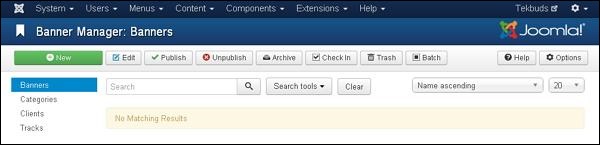
Step 2 - Tiếp theo, bấm vào New , bạn sẽ nhận được màn hình sau.
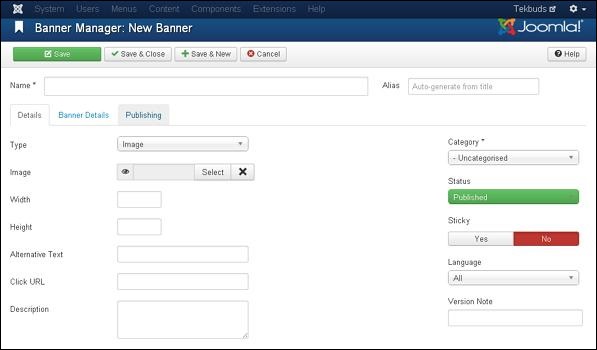
Có các tab khác nhau hiển thị trong màn hình trên. Theo mặc định,Detailstab đang hoạt động. Tab này hiển thị các chi tiết của biểu ngữ.
Dưới đây chúng tôi đã đề cập đến chi tiết của các trường có trên tab Chi tiết .
Name - Khối này dùng để viết tên mặt hàng.
Alias - Điều này được tạo tự động từ tên đã cho.
Type - Hiển thị loại biểu ngữ tức là hình ảnh hoặc mã HTML.
Image - Hiển thị tệp hình ảnh của banner.
Width - Đặt chiều rộng của hình ảnh biểu ngữ.
Height - Đặt chiều cao của hình ảnh biểu ngữ.
Alternative Text - Nó đại diện cho văn bản thay thế để hiển thị trên hình ảnh biểu ngữ.
Click URL - Khi người dùng nhấp vào banner thì nó sẽ điều hướng đến URL được chỉ định.
Description - Mô tả ngắn gọn về banner.
Các trường sau nằm ở phía bên phải của tab Chi tiết .
Category - Nó hiển thị danh mục của biểu ngữ.
Status- Nó hiển thị trạng thái của biểu ngữ như Đã xuất bản, Chưa xuất bản, Đã lưu trữ và Đã chuyển vào thùng rác .
Sticky- Nó hiển thị xem banner có dính hay không. Để làm được điều đó, chúng ta phải chọn một trong hai nút (Có / Không).
Language - Nó hiển thị ngôn ngữ được chỉ định của biểu ngữ.
Version Note - Nó hiển thị phiên bản của các mục trên biểu ngữ.
Step 4 - Sau khi nhấp vào Banner Details , bạn sẽ nhận được màn hình sau.
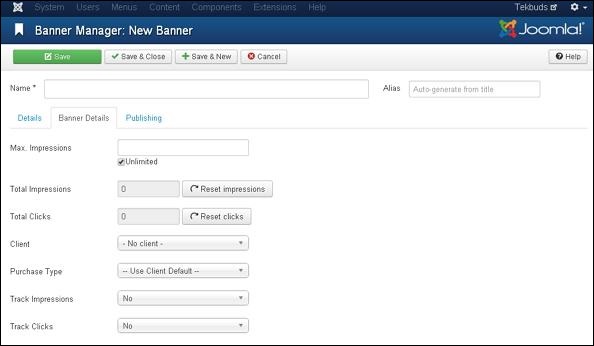
Các trường sau đây có trên tab Chi tiết biểu ngữ .
Max. Impressions- Hiển thị số lần hiển thị tối đa được mua cho biểu ngữ. Hộp kiểm không giới hạn cho biết số lần hiển thị không giới hạn được phép cho biểu ngữ.
Total Impressions- Hiển thị tổng số biểu ngữ được hiển thị cho người dùng trên một trang web. Bạn có thể đặt lại Tổng số lần hiển thị thành 0.
Total Clicks- Hiển thị tổng số lần các biểu ngữ được nhấp vào. Bạn có thể đặt lại Tổng số lần nhấp về 0.
Client - Hiển thị cho khách hàng các biểu ngữ được chỉ định.
Purchase Type- Nó hiển thị loại mua biểu ngữ như Sử dụng Mặc định của Khách hàng, Không giới hạn, Hàng năm, Hàng tháng, Hàng tuần và Hàng ngày .
Track Impressions - Nó chỉ định số lượng bài hát mà biểu ngữ được hiển thị trên trang web.
Track Clicks - Nó chỉ định số lần nhấp theo dõi trên trang web.
Step 5 - Bấm vào Publishing , bạn sẽ nhận được màn hình sau.
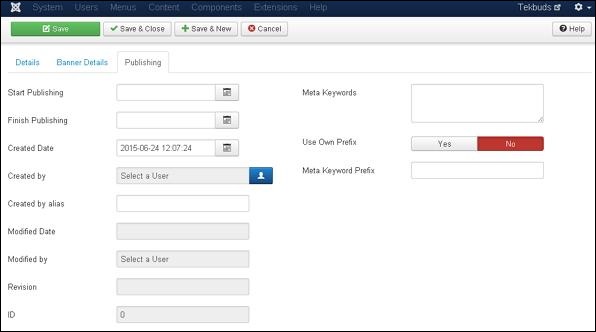
Start Publishing - Nó cho biết ngày mà banner sẽ được xuất bản trên trang web.
Finish Publishing - Nó cho biết ngày mà biểu ngữ sẽ ngừng xuất bản trên trang web.
Created Date - Nó cho biết ngày mà biểu ngữ được tạo.
Created by - Nó cho biết tên của người dùng đã tạo banner.
Created by alias- Nó chỉ ra tên của bí danh người đã tạo ra những thứ cần thiết trong biểu ngữ.
Modified Date - Nó cho biết ngày sửa đổi cuối cùng của biểu ngữ.
Modified by - Nó cho biết tên của người dùng đã sửa đổi biểu ngữ lần cuối.
Revision - Nó cho biết số lần sửa đổi biểu ngữ.
ID - Nó chỉ ra số lượng nhận dạng cần thiết cho biểu ngữ.
Các trường sau nằm ở phía bên phải của tab Xuất bản.
Meta Keywords - Nó chỉ định các từ khóa meta khác nhau và nó phải được thể hiện bằng chữ thường hoặc chữ hoa.
Use Own Prefix - Nó chỉ định sử dụng các tiền tố của riêng bạn bằng cách chọn (Có / Không).
Meta Keyword Prefix - Nó chỉ định các tiền tố của từ khóa meta và nó lấy các tiền tố có sẵn trong thẻ meta từ khóa.
Thanh công cụ
Sau đây là các tùy chọn thanh công cụ có trong Thêm biểu ngữ.
Save - Lưu Banner của bạn.
Save & Close - Lưu Banner và đóng màn hình hiện tại.
Save & New - Lưu Biểu ngữ và mở màn hình Biểu ngữ tạo mới.
Cancel - Hủy banner đã tạo trong Joomla.